วิธีสำรองข้อมูล (Backup) iPhone, iPad หรือ iPod touch เป็นขั้นตอนการมีสำเนาข้อมูลเก็บไว้ใช้ในกรณีที่อุปกรณ์ได้รับการเปลี่ยนใหม่ สูญหาย หรือเสียหาย ก็สามารถเรียกคืนข้อมูลเหล่านั้นกลับมาได้ โดยเฉพาะข้อมูลสำคัญที่ห้ามทำหายควรต้องอาไว้เลย วันนี้ทีมงาน iphone-droid.net ได้รวบรวมขั้นตอนมาให้แล้ว อัปเดทใหม่ในปี 2022

เลือกวิธีสำรองข้อมูล
ในการสำรองข้อมูลนั้นสามารถเลือกทำได้หลากหลายวิธี ไม่ว่าจะเป็นการสำรองข้อมูลด้วย iCloud ที่ถือว่าสะดวกสบายที่สุดหากมีการเชื่อมต่ออินเทอร์เน็ต หรือจะทำผ่าน Mac ก็ได้เช่นกัน รวมไปถึงคอมพิวเตอร์ PC ด้วยการเชื่อมต่อผ่านสายถ่ายโอนข้อมูล ก็ให้เลือกวิธีที่เหมาะสมกับตนเองครับ
สำรองข้อมูลด้วย iCloud
วิธีสำรองข้อมูล iPhone หรือ iPad ด้วย iCloud
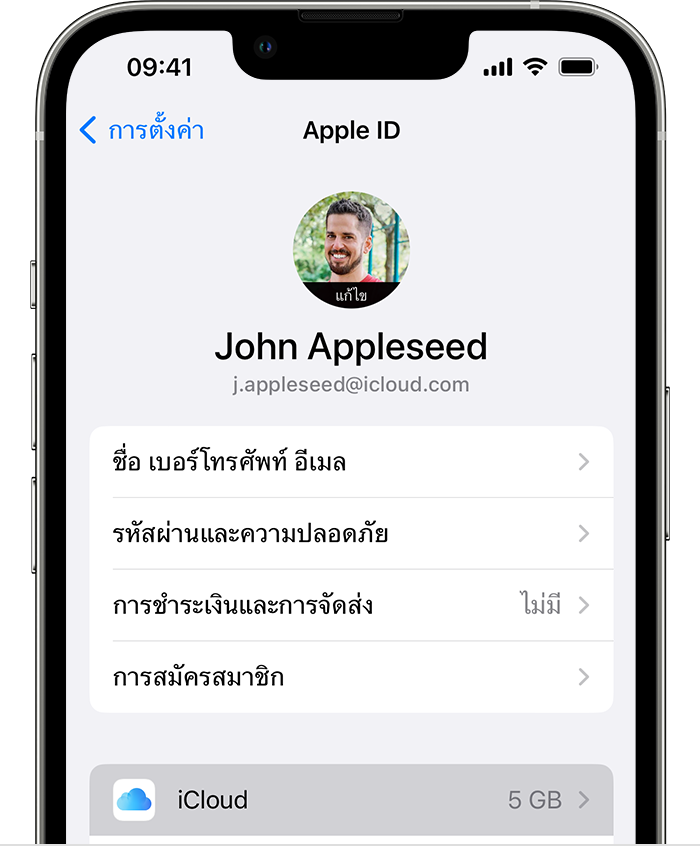
- เชื่อมต่ออุปกรณ์กับเครือข่าย Wi-Fi
- ไปที่การตั้งค่า > [ชื่อของคุณ] แล้วแตะ iCloud
- แตะข้อมูลสำรอง iCloud
- แตะที่สำรองข้อมูลตอนนี้ เชื่อมต่อกับเครือข่าย Wi-Fi จนกว่ากระบวนการจะสิ้นสุด ใต้สำรองข้อมูลตอนนี้ จะเห็นวันที่และเวลาที่สำรองข้อมูลครั้งล่าสุด หากเห็นข้อความเตือนที่แจ้งว่ามีพื้นที่จัดเก็บข้อมูล iCloud ไม่เพียงพอที่จะสํารองข้อมูลให้เสร็จสมบูรณ์ ให้ทำตามขั้นตอนบนหน้าจอเพื่ออัปเกรดพื้นที่จัดเก็บข้อมูล iCloud
สำรองข้อมูลโดยอัตโนมัติด้วยการสำรองข้อมูล iCloud
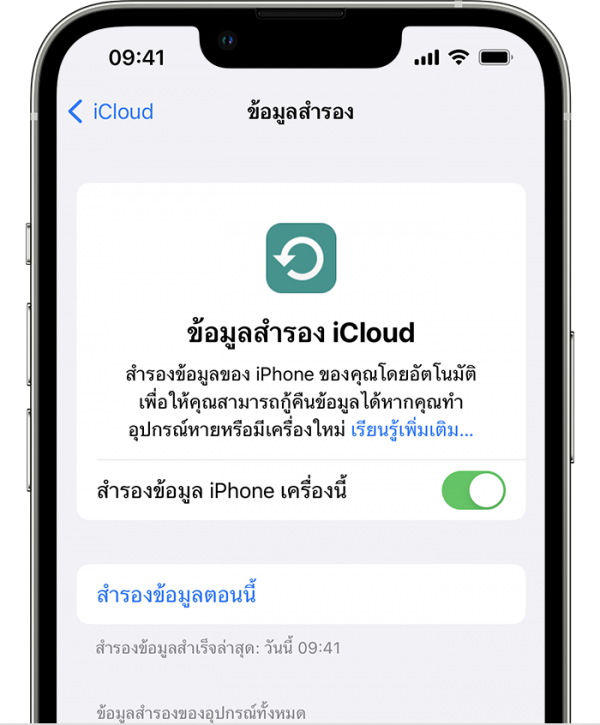
- ตรวจสอบให้แน่ใจว่าข้อมูลสำรอง iCloud เปิดอยู่ในการตั้งค่า > [ชื่อของคุณ] > iCloud > ข้อมูลสำรอง iCloud
- เชื่อมต่ออุปกรณ์กับแหล่งจ่ายไฟ
- เชื่อมต่ออุปกรณ์กับเครือข่าย Wi-Fi
- ตรวจสอบให้แน่ใจว่าหน้าจออุปกรณ์ล็อคอยู่
- หากเห็นข้อความเตือนแจ้งว่ามีพื้นที่จัดเก็บข้อมูล iCloud ไม่เพียงพอที่จะสํารองข้อมูลให้เสร็จสมบูรณ์ ให้ทำตามขั้นตอนบนหน้าจอเพื่อซื้อพื้นที่จัดเก็บข้อมูลเพิ่ม
สำรองข้อมูลด้วย Mac
การสำรองข้อมูลด้วย Finder
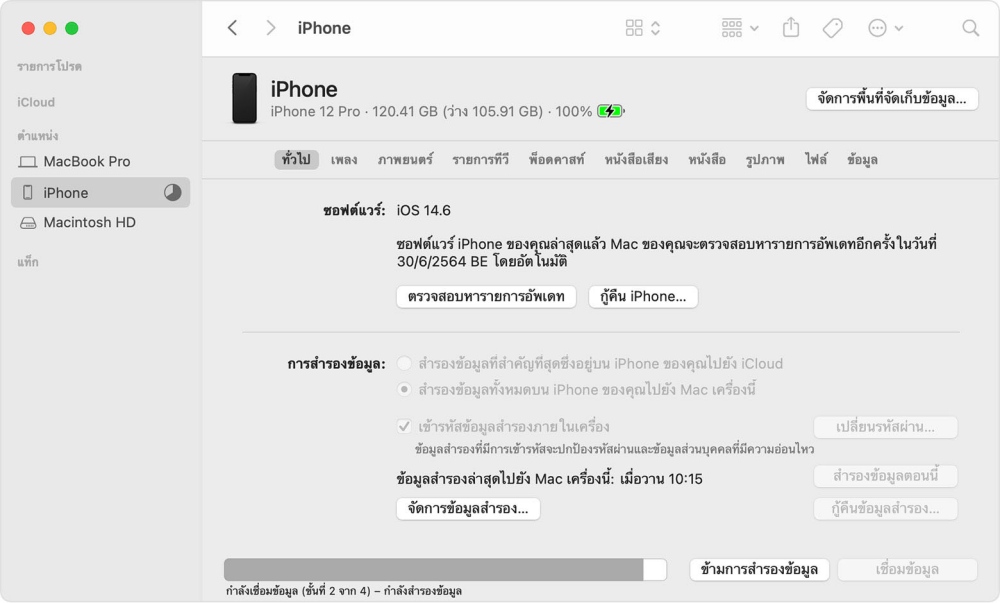
- บน Mac ที่เป็นระบบปฏิบัติการ macOS Catalina หรือใหม่กว่า ให้เปิดหน้าต่าง Finder
- เชื่อมต่ออุปกรณ์เข้ากับคอมพิวเตอร์โดยใช้สาย USB
- หากระบบขอให้ป้อนรหัสผ่านสำหรับอุปกรณ์ หรือให้เชื่อถือคอมพิวเตอร์เครื่องนี้ ให้ทำตามขั้นตอนที่ปรากฏบนหน้าจอ
- เลือกอุปกรณ์ที่ต้องการบนคอมพิวเตอร์
- หากต้องการบันทึกข้อมูลสุขภาพและกิจกรรมจากอุปกรณ์หรือ Apple Watch จำเป็นต้องเข้ารหัสข้อมูลสำรอง เลือกกล่องกาเครื่องหมาย “เข้ารหัสข้อมูลสํารองภายในเครื่อง” แล้วสร้างรหัสผ่านที่จำได้ (บันทึกรหัสผ่านไว้ในที่ที่ปลอดภัย เพราะจะไม่สามารถกู้คืนข้อมูลสำรองได้หากไม่มีรหัสผ่านนี้)
- คลิกสำรองข้อมูลตอนนี้
- เมื่อกระบวนการสิ้นสุดลง สามารถดูว่าระบบสำรองข้อมูลสำเร็จหรือไม่ โดยจะเห็นวันที่และเวลาที่สำรองข้อมูลครั้งล่าสุด
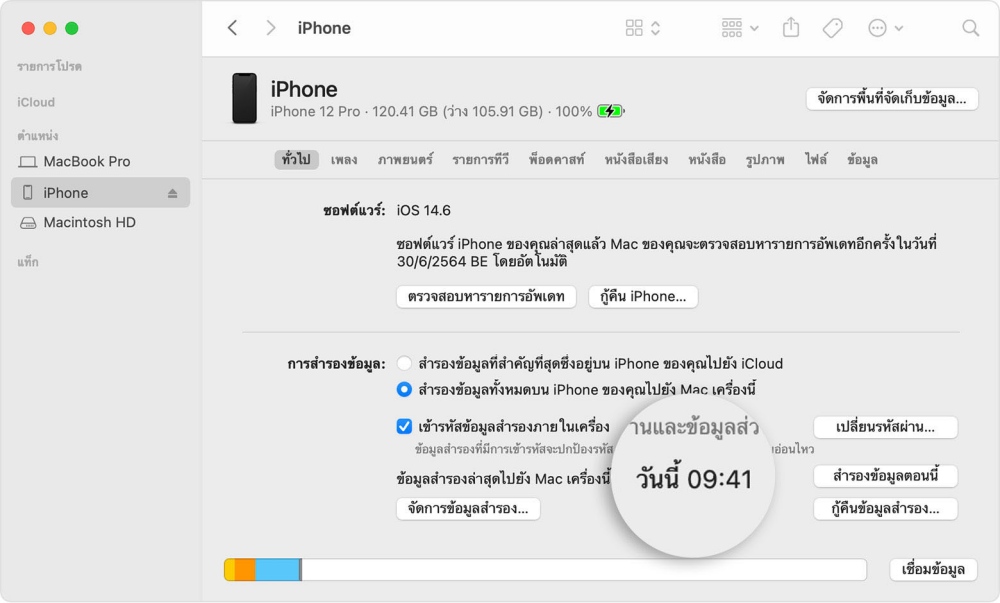
สำรองข้อมูลโดยใช้ iTunes
- บน Mac ที่เป็นระบบปฏิบัติการ macOS Mojave หรือเวอร์ชั่นก่อนหน้า ให้เปิด iTunes
- เชื่อมต่ออุปกรณ์เข้ากับคอมพิวเตอร์โดยใช้สาย USB
- หากระบบขอให้ป้อนรหัสผ่านสำหรับอุปกรณ์ หรือให้เชื่อถือคอมพิวเตอร์เครื่องนี้ ให้ทำตามขั้นตอนที่ปรากฏบนหน้าจอ
- เลือกอุปกรณ์ที่ทำการเชื่อมต่อบนคอมพิวเตอร์
- หากต้องการบันทึกข้อมูลสุขภาพและกิจกรรมจากอุปกรณ์หรือ Apple Watch จำเป็นต้องเข้ารหัสข้อมูลสำรอง เลือกกล่องกาเครื่องหมาย “เข้ารหัสข้อมูลสํารอง [อุปกรณ์]” แล้วสร้างรหัสผ่านที่จำได้ (บันทึกรหัสผ่านไว้ในที่ที่ปลอดภัย เพราะจะไม่สามารถกู้คืนข้อมูลสำรองได้หากไม่มีรหัสผ่านนี้)
- คลิกสำรองข้อมูลตอนนี้
- เมื่อกระบวนการสิ้นสุดลง สามารถดูว่าระบบสำรองข้อมูลสำเร็จหรือไม่ โดยจะเห็นวันที่และเวลาที่คุณสำรองข้อมูลครั้งล่าสุด
สำรองข้อมูลด้วย PC
วิธีสำรองข้อมูล iPhone, iPad และ iPod touch ด้วย iTunes บน PC
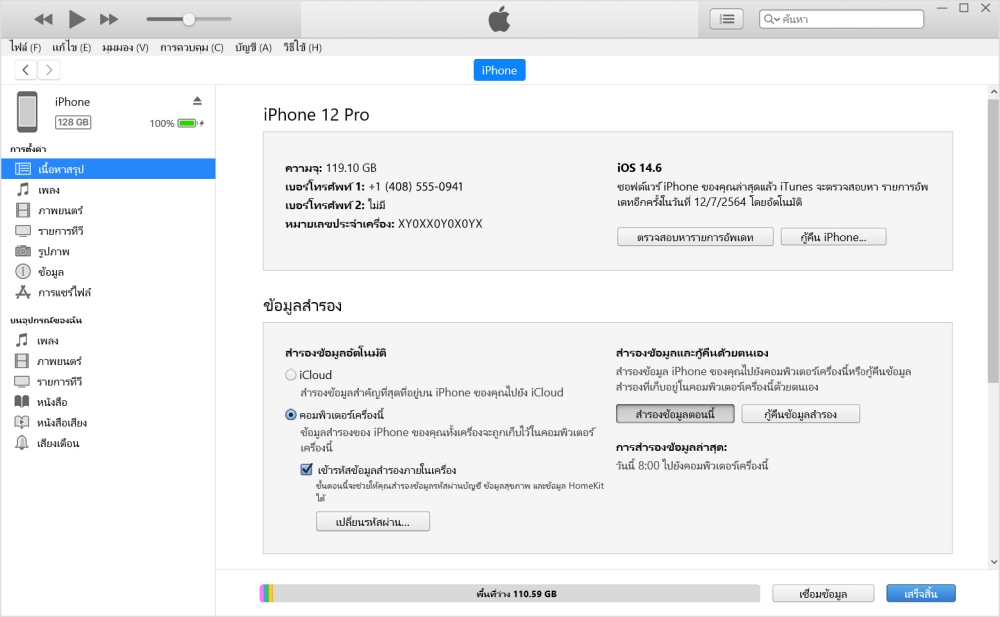
- บน PC ที่เป็นระบบปฏิบัติการ Windows ให้เปิด iTunes หากยังไม่มี iTunes บน PC ให้ดาวน์โหลด iTunes
- เชื่อมต่ออุปกรณ์เข้ากับคอมพิวเตอร์โดยใช้สาย USB
- หากระบบขอให้ป้อนรหัสผ่านสำหรับอุปกรณ์ หรือให้เชื่อถือคอมพิวเตอร์เครื่องนี้ ให้ทำตามขั้นตอนที่ปรากฏบนหน้าจอ
- เลือกอุปกรณ์ใน iTunes
- คลิกสรุป
- หากต้องการบันทึกข้อมูลสุขภาพและกิจกรรมจากอุปกรณ์หรือ Apple Watch จำเป็นต้องเข้ารหัสข้อมูลสำรอง เลือกกล่องกาเครื่องหมาย “เข้ารหัสข้อมูลสํารองภายในเครื่อง” แล้วสร้างรหัสผ่านที่จำได้ (จดรหัสผ่านและเก็บไว้ในที่ที่ปลอดภัย เพราะจะไม่สามารถกู้คืนข้อมูลสำรอง iTunes ได้หากไม่มีรหัสผ่านนี้)
- คลิกสำรองข้อมูลตอนนี้
- เมื่อกระบวนการสิ้นสุดลง สามารถดูว่าระบบสำรองข้อมูลสำเร็จหรือไม่ โดยจะเห็นวันที่และเวลาที่คุณสำรองข้อมูลครั้งล่าสุด
ข้อมูลดีๆ เป็นประโยชน์แบบนี้ อย่าลืมแชร์บอกต่อเพื่อนๆ ด้วยนะครับ จะได้ไม่ทำข้อมูลหายระหว่างการอัปเดทที่อาจมีข้อผิดพลาดได้หรือถ้าเครื่องหายก็ยังมีข้อมูลเก็บไว้ เรียกกลับมาใส่เครื่องใหม่ได้ตลอดเวลา อย่าลืมกดติดตามแฟนเพจ @iPhoneDroid.net และทวิตเตอร์ @iPhone_Droid จะได้ไม่พลาดข่าวสารดีๆ ด้วยนะครับ
ขอบคุณข้อมูลจาก Apple และเรียบเรียงโดย iphone-droid.net
วิธีสำรองข้อมูล (Backup) iPhone, iPad และ iPod touch อัปเดทใหม่ 2022 - iphone-droid.net
Read More
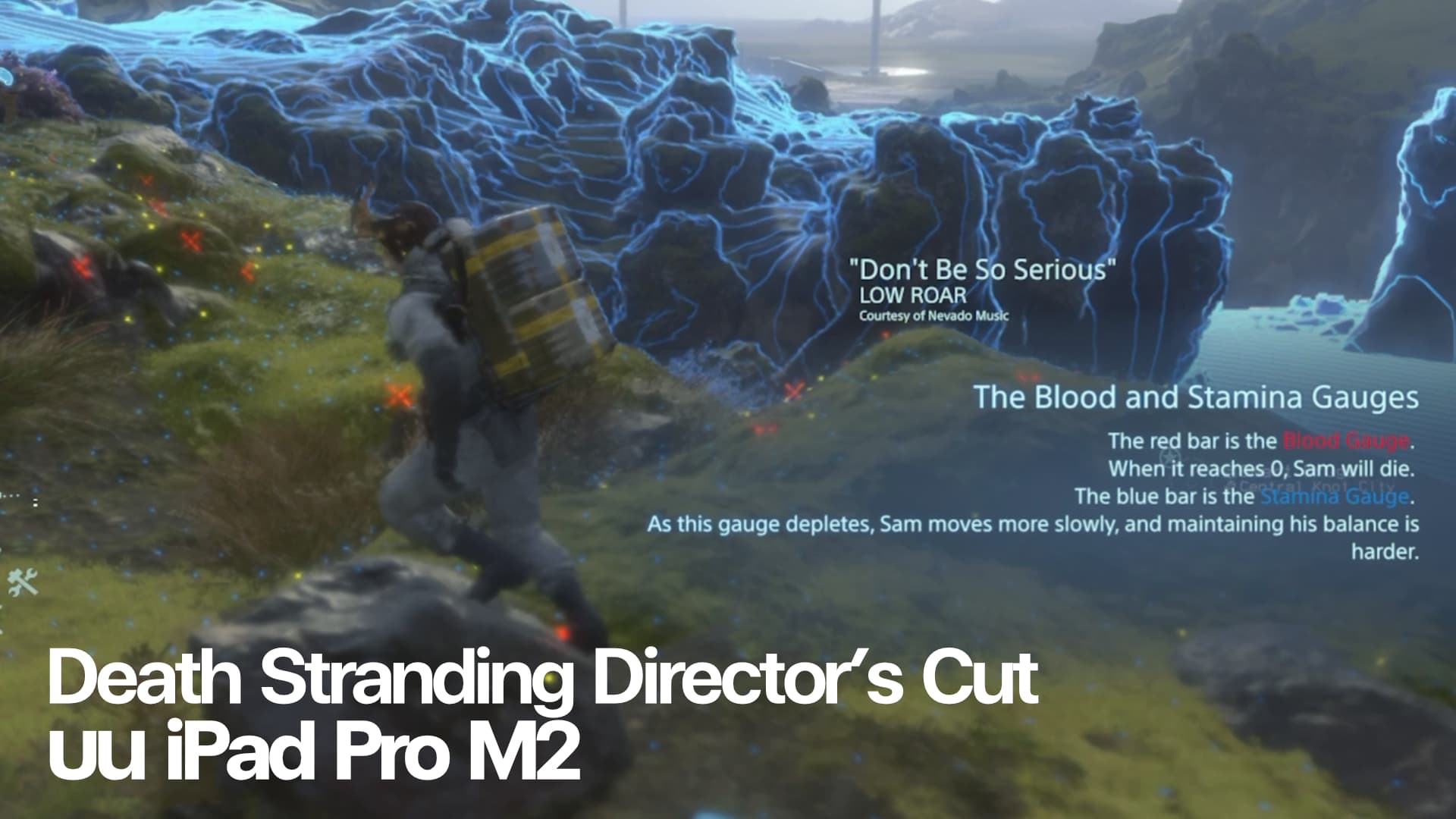
No comments:
Post a Comment